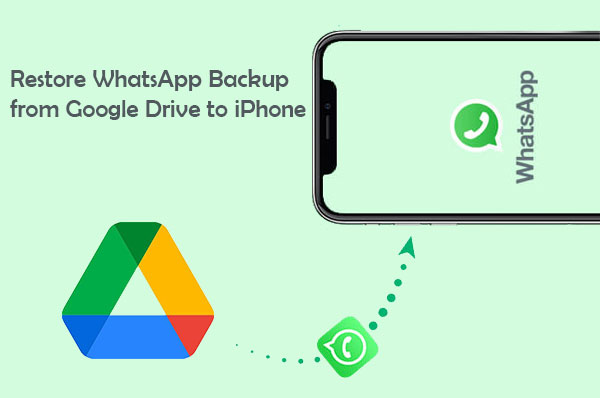
Cuando se trata de Google Drivepuede considerar que se puede utilizar principalmente para hacer una copia de seguridad de los dispositivos Android, tal como piensa en iCloud como un servicio para los usuarios de iPhone. Pero si tiene una copia de seguridad de WhatsApp en el servidor de Google Drive y tiene la intención de restaurar la copia de seguridad en un nuevo iPhone que ejecuta iOS, ¿hay alguna forma de hacerlo bien?
Ok, ilustraremos Cómo restaurar la copia de seguridad de WhatsApp desde Google Drive a iPhone diferentemente. Sigue leyendo para aprender más.
Parte 1: ¿Puedo recuperar los mensajes de WhatsApp de Google Drive a iPhone directamente?
¡No! Los protocolos de cifrado utilizados por Google Drive no son compatibles con el sistema iOS. Solo hay una pista que te dice cuándo se creó para la copia de seguridad de WhatsApp en este almacenamiento. No podrá ver los datos de WhatsApp en él.
Sin embargo, puede resolverlo restaurando la copia de seguridad de Google Drive a un teléfono Android y luego a su iPhone. (¿Puedo transferir los mensajes de WhatsApp de Android a iPhone usando Google Drive?)
A continuación, si tiene una copia de seguridad de los datos de WhatsApp en Google Drive y está buscando una vía para obtener la copia de seguridad en su iPhone, simplemente consulte los dos métodos factibles a continuación.
También puede que le guste:
Parte 2: Cómo restaurar la copia de seguridad de WhatsApp desde Google Drive a iPhone a través de la transferencia de WhatsApp
Después de restaurar los datos de WhatsApp desde la unidad a un teléfono Android, puede usar la herramienta ideal, Transferencia de whatsapp Para copiar la copia de seguridad de Google Drive Whatsapp a iPhone desde Android en solo cuatro clics. Este software ofrece más opciones para manejar los datos de la aplicación de su teléfono. Y es capaz de mantener su información de WhatsApp sin daños. A continuación, echemos un vistazo más de cerca a este producto.
Características principales de la transferencia de WhatsApp:
- Restaurar la copia de seguridad de WhatsApp desde Google Drive a iPhone indirectamente.
- Mueva las conversaciones de WhatsApp de iPhone a Android, iPhone a iPhone, Android a iPhone y Android a Android.
- Realice una copia de seguridad y restaure sus chats de línea/viber/kik/wechat en un solo clic.
- Restaurar mensajes y archivos adjuntos de WhatsApp a Android o iPhone. (¿Cómo guardar fotos de WhatsApp en Android?)
- Work well with almost all mobile phones, such as iPhone 14/14 Pro/14 Pro Max/14 Plus, iPhone 13/13 Pro (Max)/13 mini/12/12 Pro (Max)/12 mini, iPhone 11/11 Pro/11 Pro Max, iPhone X/XR/Xs/Xs Max, iPhone 8/8 Plus, iPhone 7/7 Plus, iPhone 6/6S/6 Plus, iPod touch, iPad, Samsung, Sony, Huawei, HTC, Motorola, Asus, Google, Xiaomi, Vivo, ZTE, etc.
- No divulgará su privacidad.


¿Cómo obtener/acceder a la copia de seguridad de Google Drive Whatsapp en iPhone con transferencia de whatsapp?
Paso 1. En un dispositivo Android, abra la unidad de Google con la cuenta que usó para la copia de seguridad de WhatsApp. Luego instale y ejecute WhatsApp en su teléfono antes de verificar el número de teléfono según sea necesario. Después de la verificación, un mensaje le pedirá que restaure la copia de seguridad de WhatsApp desde la unidad. Simplemente seleccione «Restaurar» y confirme la acción.
Paso 2. Descargue, instale y abra WhatsApp en una computadora. Luego seleccione el módulo «Transferencia de WhatsApp» en la pantalla primaria.

Paso 3. Haga clic en «WhatsApp» en el menú izquierdo y opte por «Transferir los mensajes de WhatsApp». A continuación, adjunte su teléfono Android y iPhone a la computadora a través de cables USB. La detección será creada pronto con esta herramienta.

Paso 4. Después de la conexión, asegúrese de que la izquierda en la pantalla sea Android. De lo contrario, toque «Flip» en el panel central.
Paso 5. Haga clic en «Transferir» para restaurar WhatsApp de Android a iPhone. Después de eso, la transferencia comenzará en poco tiempo.

Parte 3: Cómo restaurar la copia de seguridad de chat de WhatsApp desde Google Drive en iPhone por correo electrónico
El correo electrónico también se puede usar para recuperar los mensajes de WhatsApp de Google Drive a iPhone. Del mismo modo, debe asegurarse de que haya un teléfono Android disponible para WhatsApp Backup Restore. Luego, es bastante fácil realizar la transferencia de datos de Android a iPhone.
El servidor de correo electrónico admite hasta 20 MB (o 25 MB) de los mensajes a la vez. Entonces, cuando se le preguntó si desea transferir archivos multimedia adjuntos, puede decidir lo que puede ser el caso.
¿Aquí está cómo recuperar/extraer WhatsApp Copia de copia de seguridad de Google Drive a iPhone por correo electrónico?
- Sigue el ejercicio en Paso 1 de la Parte 2 para restaurar la copia de seguridad de WhatsApp a su teléfono Android.
- Después de eso, comience WhatsApp en Android y diríjase a «Configurar»> «Configuración de chat»> («Historial de chat»)> «Chat de correo electrónico».
- Elija los mensajes que desea mover a su iPhone.
- Aparecerá una ventana emergente y le preguntará si debe copiar mensajes de WhatsApp, incluidos o excluir los medios adjuntos. Elija cualquiera de ellos para continuar.
- Ahora, debe ingresar su cuenta de correo electrónico y hacer clic en «Enviar».
- Inicie sesión en la misma cuenta de correo electrónico en su iPhone, y debe encontrar los mensajes de WhatsApp directamente.
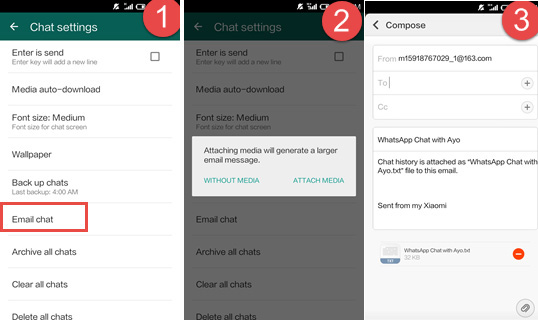
Aprenda más:
Consejo adicional: cómo hacer una copia de seguridad y restaurar WhatsApp a través de Google Drive
Acabamos de hablar sobre cómo importar/descargar WhatsApp Chat desde Google Drive a iPhone 13/12/11/xr/x/xs/8/7. Algunos pueden preguntarse cómo hacer una copia de seguridad y restaurar WhatsApp hacia/desde Google Drive. Ahora aquí está:
* Realice una copia de seguridad de WhatsApp en Google Drive:
- Abra WhatsApp y toque las líneas punteadas a la derecha de la pantalla.
- Seleccione «Configuración» de la lista y elija «Chats».
- Proceda con la opción de «Copia de seguridad de chat».
- Haga clic en la opción «Realizar la unidad de Google Drive».
- Presione «Cuenta de Google», donde desea hacer una copia de seguridad de los chats de WhatsApp.
- Presione la opción «Permitir».
- Habilite «incluir videos» para hacer una copia de seguridad de los videos junto con los mensajes de chat.
- Finalmente, haga clic en «Copia de seguridad».
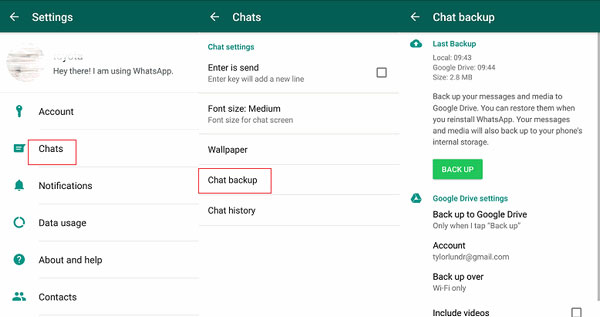
* Restaurar WhatsApp desde Google Drive:
- Vaya a Google Play Store y descargue la aplicación WhatsApp.
- Después de la descarga, instálelo siguiendo los asistentes.
- Abra la aplicación después de la instalación.
- Toque «Aceptar y continuar».
- Ingrese su número de teléfono de WhatsApp.
- Verifique ingresando el código recibido en su dispositivo.
- Haga clic en el botón «Continuar» y presione el botón «Restaurar».
- Ingrese su nombre y haga clic en «Siguiente».
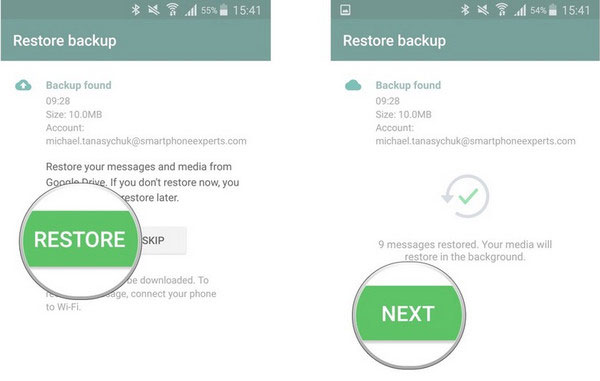
Palabras finales
Como puede ver en lo anterior, tiene dos opciones para restaurar indirectamente la copia de seguridad de WhatsApp desde Google Drive a un iPhone. Específicamente, si tiene muchas conversaciones de WhatsApp para copiar, Transferencia de whatsapp es una herramienta ideal para elegir. Y para aquellos con un puñado de mensajes para procesar, el correo electrónico también puede hacerlo correctamente. Finalmente, ¿alguna consulta? GRATIS gratis para dejar caer una línea en los comentarios a continuación.


